
Teclados mecânicos são ótimos ! Mas eles também são mais complexos do que os teclados convencionais. Embora haja menos probabilidade de falhar totalmente, todos esses componentes individuais significam que você provavelmente terá problemas com certas chaves - uma para cada tecla, algo entre 60 e 110 delas, dependendo do tamanho do seu teclado.
Se uma única tecla do teclado está dificultando o registro ou se repetindo ao pressioná-la, você tem algumas opções para corrigir o problema antes de substituir o teclado inteiro.
Ajuste a taxa de repetição em seu sistema operacional
Se a sua chave se repetir com muita frequência, você poderá consertar o problema sem nenhuma modificação física. Você desejará alterar a taxa na qual seu sistema operacional aceita pressionamentos de tecla repetidos. No Windows, você pode controlar isso a partir do menu de configurações do teclado do sistema operacional. Abra o Painel de Controle e clique duas vezes no ícone Teclado.
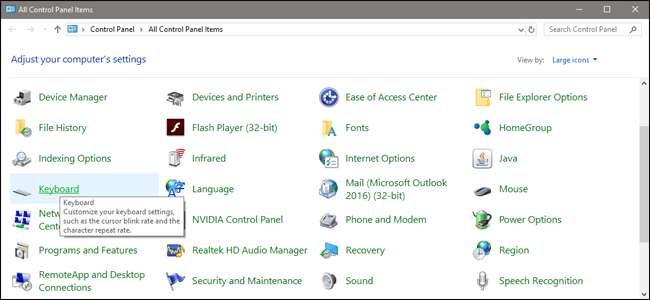
Na guia Velocidade, dê uma olhada na configuração “Atraso de repetição”. Esta é a quantidade de tempo que o sistema operacional espera quando uma tecla é pressionada antes de ativá-la novamente. Portanto, deslize a configuração para mais perto de “longo” para evitar uma tecla repetida em intervalos maiores. Se o seu problema recorrente for menor, isso deve corrigi-lo. Clique em OK para aplicar a configuração.
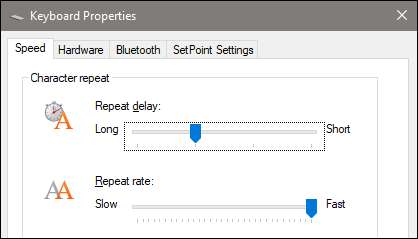
A mesma configuração pode ser encontrada no macOS no menu Preferências do sistema (o ícone de engrenagem no dock) na seção Teclado.

No Chrome OS, está em Configurações> Configurações do dispositivo> Configurações do teclado.
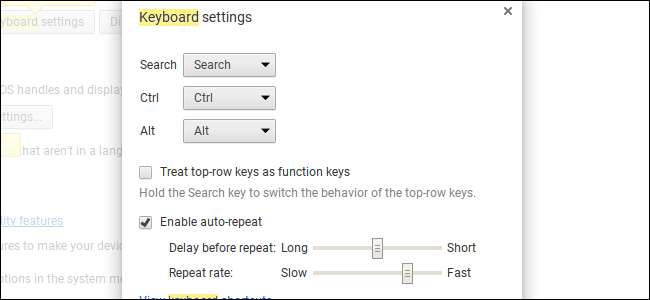
Limpe o interruptor com ar enlatado
RELACIONADOS: Como limpar completamente o teclado (sem quebrar nada)
Uma possível causa do problema é um pouco de poeira ou detritos no próprio interruptor, fazendo com que o controle deslizante ou mecanismo de mola prenda ou prenda. Isso é raro, mas acontece: o movimento para cima e para baixo de um interruptor mecânico padrão pode permitir a entrada de partículas minúsculas no interior do próprio interruptor. (Aliás: é por isso que você deveria remova todas as teclas e limpe a sujeira do teclado de vez em quando.)
Um método menos invasivo é usar ar comprimido e tente soprar qualquer pedaço de gosma que esteja bloqueando o ponto de ativação. Se isso não funcionar, você precisará ir para métodos mais avançados, como desmontar o interruptor ou removê-lo completamente, o que pode estar além da sua capacidade se você não tiver certas ferramentas ou habilidades.
Para fazer isso, remova a tampa da tecla afetada e segure o teclado na vertical, perpendicular ao solo e paralelo à lata de ar comprimido. Pressione a chave interruptora com o canudo aplicador ou com o dedo, mas não totalmente: você deseja segurar a haste a meio caminho entre a posição inferior e superior. Isso é para que haja espaço entre a mola e o controle deslizante e a parte inferior do invólucro da chave.

Mantenha a lata nivelada, para cima e para baixo - isso é para evitar que o acelerador líquido na lata saia. Com o interruptor da chave ligeiramente pressionado, sopre-o com o ar comprimido por um a dois segundos. Resista à tentação de manter o ar funcionando por mais tempo: se qualquer pedaço de gosma não for removido imediatamente, provavelmente não está saindo com mais ar também, e você precisa dar tempo para a lata de ar comprimido para reassentar de modo que o acelerador não saia da lata.
Abaixe o teclado e reaplique a tecla ao switch. Teste os resultados em seu computador. Se você ainda estiver tendo o mesmo problema, tente novamente uma ou duas vezes. Se isso não ajudar, você terá que recorrer a medidas mais drásticas.
Desmonte o interruptor (se puder)
É aqui que as coisas começam a ficar difíceis. Lembre-se de que cada interruptor em seu teclado é uma unidade contida que é basicamente uma pequena caixa de plástico com uma mola, um controle deslizante e um interruptor elétrico dentro. Em certos teclados - aqueles com interruptores montados no PCB e não em uma "placa" - é possível abrir a tampa, remover o controle deslizante e a mola e limpar manualmente a caixa de plástico e o interruptor. Isso é difícil, tedioso e, honestamente, é um pouco provável que rompa a chave e, por extensão, seu teclado. E pode até não funcionar no seu teclado (faça algumas pesquisas no Google para ver se o seu é montado em PCB ou em placa). Mas se você está perdendo o juízo e sua única outra opção é substituir o teclado, pode valer a pena tentar.

Para isso, você precisará de uma ferramenta longa e fina para pressionar a trava e algo pequeno e ligeiramente afiado para erguer o invólucro. Um par de pinças ou pequenos alicates de ponta fina serve para o primeiro, e uma pequena chave de fenda ou canivete de lâmina fina deve funcionar para o último. Você também precisará de materiais de limpeza: ar comprimido, cotonetes e álcool isopropílico.
Agora você precisa saber se seus interruptores estão montados no PCB (a placa de circuito que realmente transfere os sinais eletrônicos para o seu computador) ou na placa (uma peça de plástico ou metal que segura os interruptores acima do PCB em alguns teclados). Este é o processo para interruptores tipo Cherry MX montados em PCB:
Lembre-se de que os interruptores que não usam o estilo de construção padrão do Cherry MX podem ser diferentes. Os teclados de chave Topre, por exemplo, precisam ser praticamente totalmente desmontados para acessar qualquer um dos conjuntos de haste e mola individuais.
Tenha cuidado quando a parte superior da carcaça se soltar: a pressão da mola pode empurrar a carcaça e a haste para cima e para longe. Agora você deve ter três peças separadas: a parte superior da caixa, a haste e a mola. Você pode ver a parte inferior da caixa ainda presa ao teclado. Você deve conseguir limpar completamente o invólucro do interruptor com ar comprimido, cotonetes e álcool isopropílico. use um leve toque.
Assim que o álcool tiver evaporado, coloque a mola de volta no alojamento (ao redor do orifício no centro), depois abaixe a haste na mola e abaixe o alojamento na haste. (Verifique os outros interruptores do teclado se não tiver certeza da configuração.) Pressione para baixo com firmeza até que a caixa se encaixe no lugar. Substitua o keycap e teste-o no seu computador.
Se tudo o mais falhar, substitua a chave

A opção mais drástica, se o procedimento acima não funcionar ou se você tiver interruptores montados em placa, é remover completamente o interruptor quebrado e substituí-lo por um novo. Para fazer isso, você precisará desmontar totalmente o teclado, dessoldar o switch do PCB , remova-o da placa (se aplicável), substitua-o por um novo interruptor e solde o novo interruptor no lugar.
Obviamente, esta é uma opção apenas se você souber como soldar componentes eletrônicos e também precisará localizar uma chave de substituição, de preferência do mesmo fabricante e série que o seu teclado já usa. Este é um processo longo e complicado que será diferente para cada teclado. Só é prático se você realmente como o seu teclado atual e não tem fundos para substituí-lo por um novo modelo - um novo ferro de solda e interruptor custarão quase tanto quanto um teclado mecânico barato por conta própria, e isso assumindo que você não quebrará mais o teclado durante o processo de desmontagem.
Crédito da imagem: anyaivanova / Shutterstock , Wiki GeekHack







